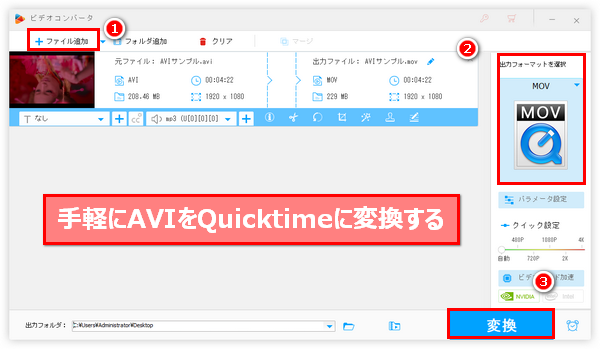
どんな場合でAVIをQuicktimeに変換する必要があるのでしょう?
色々調査してみたところ、実はQuicktimeはAVI動画の再生をサポートしています。しかし、Wikipediaにも記載されているように、コーデックによって互換性がない場合があります。つまり、AVIというコンテナはQuicktimeにサポートされている一方、中に含まれるコーデック(DivXとか)がサポートされない可能性があります。QuicktimeではこのようなAVI動画を再生できないため、AVIをQuicktimeに変換するニーズが生まれてきます。
ここでは非互換性問題を解決するために、ソフトとサイトを利用してAVIをQuicktimeに変換する二つの方法をご紹介します。
あわせて読みたい:AVIファイルをMP4に変換する2つの方法、AVIをMOVに変換する方法
AVIをQuicktimeに変換するのに、アップル製品と親和性が良いMOVとM4V、又はほぼ全てのデバイス/プレイヤーにサポートされるMP4は適切なターゲットフォーマットです。ここでおすすめしたいのはWonderFox HD Video Converter Factory Proという強力なAVI Quicktime変換ソフトです。僅か3~4ステップで迅速にAVIをMP4やMOV、M4Vに変換できます。必要あれば、出力動画のコーデックを変更することも可能です。独自のエンコード技術により、AVIをQuicktimeに変換する際に発生する品質劣化を最低限に抑えることが可能です。また、AVIだけでなく、ほぼ全ての動画形式をサポートしますので、WMVやM2TS等をQuicktimeに変換することもできます。
では、さっそくこの強力なAVI Quicktime変換ソフトをお使いのWindowsパソコンに無料ダウンロード無料ダウンロードしてインストールし、AVIをQuicktimeに変換する詳しい手順を読んでいきましょう。
AVI Quicktime変換ソフトWonderFox HD Video Converter Factory Proを立ち上げ、最初の画面で「変換」機能を選択します。次の画面で中央の「+」をクリックしてQuicktimeに変換したい全てのAVIを読み込みます。
ヒント:バッチ変換をサポートしますので、最多10本のAVIをQuicktimeに一括変換することができます。
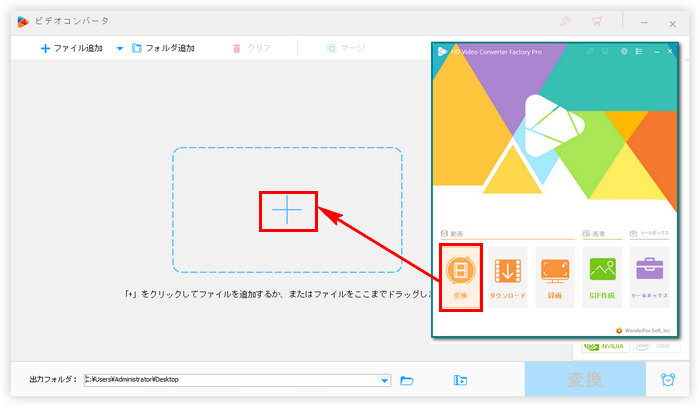

「出力フォーマットを選択」との文字の下にある形式アイコンをクリックして500以上のプリセットから構成する出力形式リストを開き、「動画」カテゴリからMP4又はMOV、M4Vを選択します。
AVIをQuicktimeに変換するのに、動画のコーデックがQuicktimeと互換性がある必要もあります。「パラメータ設定」ボタンをクリックして出力動画のエンコーダをH264又はMPEG4に設定しましょう。
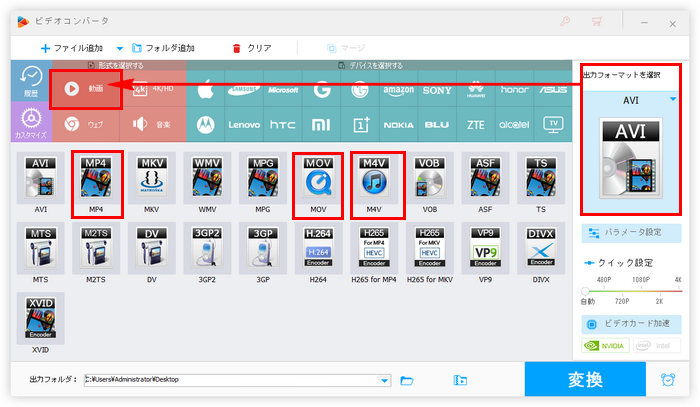
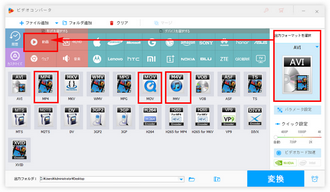
画面一番下にある「▼」アイコンをクリックして出力フォルダを設定します。最後に「変換」ボタンをクリックしてソフトに読み込んだ全てのAVIをQuicktimeに一括変換します。
あわせて読みたい:iPod/iPad/iPhoneでAVIファイルを再生する方法
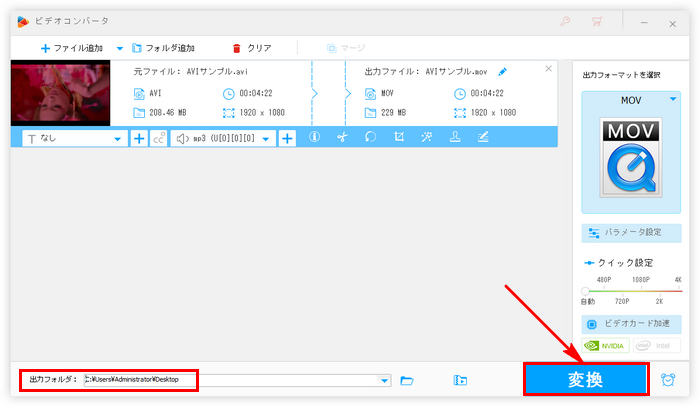
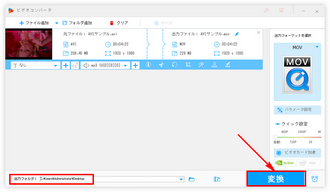
広告を見せられるのが嫌でなかったら、AVI Quicktime変換サイトを利用してオンラインでAVI動画をQuicktimeに変換することも可能です。次にAVIをQuicktimeに変換できるサイトを3つおすすめします。
Convertio:https://convertio.co/ja/avi-mp4/
Online Video Converter:https://video-converter.com/ja/
Aconvert:https://www.aconvert.com/jp/video/avi-to-mp4/
Online Video Converterを例にサイトを利用してAVIをQuicktimeに変換する手順を簡単に説明しましょう。
①AVI Quicktime変換サイトOnline Video Converterにアクセスします。
②「ファイルを開く」ボタンをクリックしてQuicktimeに変換したいAVIファイルを選択してアップロードします。
③出力形式をMP4、MOV又はAppleに設定します。
④「変換」ボタンをクリックしてサイトでAVIをQuicktimeに変換します。
⑤変換完了後、「ダウンロード」をクリックしてAVIから変換したQuicktime動画をパソコンに保存します。
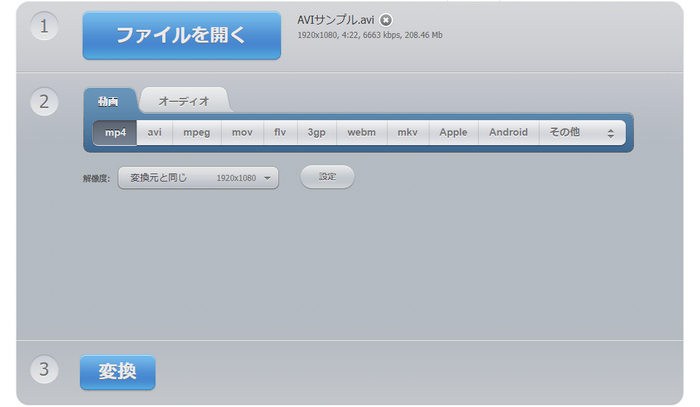
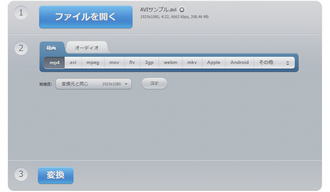
以上、AVI動画をQuicktimeに変換する二つの方法を紹介させて頂きました。お役に立てますと幸いです。AVI Quicktime変換サイトを使うのも便利ですが、効率重視のソリューションを求めるなら、強力なAVI Quicktime変換ソフトWonderFox HD Video Converter Factory Proの方が使いやすいと思います。今すぐインストールして無料体験してみましょう!
利用規約 | プライバシーポリシー | ライセンスポリシー | Copyright © 2009-2025 WonderFox Soft, Inc. All Rights Reserved.